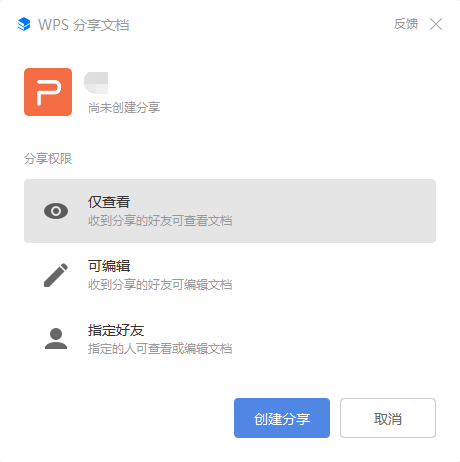實用Excel技巧分享:7個提高表格查看效率的方法(excel表格功能強大)
手機如何做表格:點擊查看
日常工作中,我們的表格中經常會有跨表引用其他表格的情況,查看表格時,就需要同時打開多個表格查看;當我們一個表格特別大時,需要對比查看前后或者左右的數據等等,這些問題在平時貌似不起眼,但是學會一些小技巧后,可以大大提升表格的查看效率。今天就來給大家介紹在excel中一些數據呈現的小技巧。
一、同時凍結行列進行查看
在查看公司的商品明細表時,我需要對比查看不同時間的商品數量信息。如下圖所示的表格中,表格非常的長和寬,我在查看數據時,需要一直看到標題行和前3列的數據信息。
這里給大家介紹兩種處理辦法。
1、先拆分后凍結
點擊“視圖選項卡”下的“拆分”按鈕。
此時會看到屏幕中出現一個灰色的“十”字架,拖動“十”字架到想要凍結的區域的后方和下方。
我這里想凍結前2行,前3列,所以拖動“十”字架,將橫條放置到第2行下,將豎條放置到C列后。
再點擊“視圖”選項卡的“凍結窗格”,在下拉菜單中選擇“凍結拆分窗格”。
可以看到灰色“十”字架變成了黑色細線。此時我們上下拖動左側滾動條會看到表格前兩行固定不動,左右拖動下方滾動條會看到表格的前三列固定不動。
若要取消凍結效果,對本例這樣先拆分后凍結的情況,可直接再點擊一次“拆分”即可。點擊后表格回復到最初狀態。
2、指定單元格直接凍結
其實還有一個更簡單的方法。先選中活動區域的第一個單元格,我這里是想固定前兩行和前三列,則活動區域第一個單元格為D3。
直接點擊“凍結拆分窗格”。
此時可以看到表格中出現了黑色細條拆分線。拖動滾動條,可以看到和前面動圖演示一樣的結果。
二、同時查看多個表
在不同的時候,我們查看表格會有不同的需求,比如當表格公式中出現跨表引用時,需要同時查看不同工作簿、不同工作表;當需要對比查看不同時間段的數據時,需要同時查看工作表前后的數據等等,下面分別給大家講解一下查看表格的不同方式。
1、窗口重排查看表格
若同時打開多個工作簿,多數小伙伴都是通過電腦屏幕下方的任務欄切換工作簿。其實excel自帶切換工作簿的功能。
如下圖所示,點擊“視圖”選項卡下的“切換窗口”,在下拉菜單中可以選擇需要查看的工作薄,這樣可以快速在不同工作薄之間切換。(注:按快捷鍵Ctrl+Tab可以在多個工作簿之間輪換。)
如果想要一個屏幕同時查看所有工作簿,點擊“全部重排”。
在彈出的對話框中勾選任意一個需要的排列方式即可。大家可以下來嘗試一下,對比不同排列方式的效果。
我這里選擇“平鋪”的排列方式,可以看到如下結果,此時可以同時查看三個工作簿。
若查看完后想還原表格,直接單擊表格右上方的最大化按鈕即可。
2、新建窗口查看表格
如何同時查看同一工作簿的不同工作表?如果大家學會了前面的操作,就非常簡單了,我們借用查看不同工作簿的操作可以實現同時查看不同工作表。如下圖所示,我只打開了一個工作簿。
點擊“新建窗口”。
查看“切換窗口”的下拉菜單,可以看到復制出了一個一模一樣的工作簿。
和前面的操作一樣,點擊“全部重排”,可以分窗口查看同一個工作簿。
我們可以在工作簿下方,將兩個窗口分別切換到不同工作表。
此時我們就實現了同時查看同一個工作簿中的不同工作表。這種方式在跨表輸入公式時非常方便,以后我們的函數教程中會經常用到。
同時查看同一工作表的的不同位置也可以采用這樣的方法。
3、拆分查看表格
如果工作表非常的長、寬,要想同時查看其前后數據,除了可以使用新建窗口的方式外,我們還可以使用拆分的方式。
點擊“視圖”選項卡下的“拆分”,出現灰色“十”字架。
“十”字架可根據需要放在任何位置,其將表格復制成了4份,并同時顯示在屏幕中。可在屏幕的下方和左側各看到兩個滾動條。
調節這四個滾動條,我們就可以同時查看這個工作表中的4個不同位置。
三、隱藏不需要的數據
往往我們并不需要查看表格中的所有數據,或者說表格中的部分數據不常用,這時候就可以將不需要查看或者不常用的數據隱藏起來,方便數據的查看和使用。下面給大家介紹兩種隱藏數據的方法。
1、右鍵隱藏
選中需要隱藏的行或列。
單擊鼠標右鍵,在下拉菜單中選擇“隱藏”
可以看到,C列和E列之間的D列被隱藏了。
選中C、E兩列,單擊鼠標右鍵,選擇“取消隱藏”,可取消D列的隱藏。
當表格中有多處隱藏的行或列時,點擊表格左上角的全選塊,可選中整個表格。
然后在任意行號列號上單擊鼠標右鍵,選擇“取消隱藏”,便可以取消所有的隱藏。
2、分級顯示
上面的方法只適用于隱藏行列比較少的表格,當需要隱藏的地方比較多時,采用分級顯示會更加地便利。
選中C—E列數據。
點擊“數據”選項卡下的“創建組”按鈕。
此時可以看到數據上方出現了一根可以伸縮的線條。

點擊線條右邊的“-”號按鈕,可以看到B和F之間的三列被隱藏了。
點擊數據區域上方的“+”號按鈕,可以展開三列數據。
按照同樣的方式,可以對行進行隱藏,如下圖所示,我建立了三個分級顯示組。
從圖中我們可以明顯看到這種方式的優勢,可以很清晰地看到哪里有隱藏的行列,且隨時可以展開、折疊,非常地方便。
那有小伙伴就會說了:如果隱藏的數據很長,在點擊“+”號按鈕展開數據后,“—”號按鈕會在非常遠的位置,再想折疊數據的時候就很麻煩。
其實這個問題也很好解決。
我們選中需要隱藏的數據區域后,點擊“分級顯示組”右下角的擴展箭頭。
在彈出的對話框中可以看到,excel默認勾選了兩個方向,表示折疊按鈕出現在數據的下方或者右側。
我們取消方向的選擇,點擊確定后,可以看到折疊按鈕固定在隱藏數據的上方。
若想一次性取消所有分級顯示,點擊“數據”選項卡下的“清除分級顯示”即可。
若只想取消某一個組,先選中該組的數據區域,再點擊“取消組合”就可以了。
通過上面的學習,我們可以看到分級顯示是隱藏行列很好的替代方式,今天的教程就到這里了。
版權聲明:本文內容由網絡用戶投稿,版權歸原作者所有,本站不擁有其著作權,亦不承擔相應法律責任。如果您發現本站中有涉嫌抄襲或描述失實的內容,請聯系我們jiasou666@gmail.com 處理,核實后本網站將在24小時內刪除侵權內容。